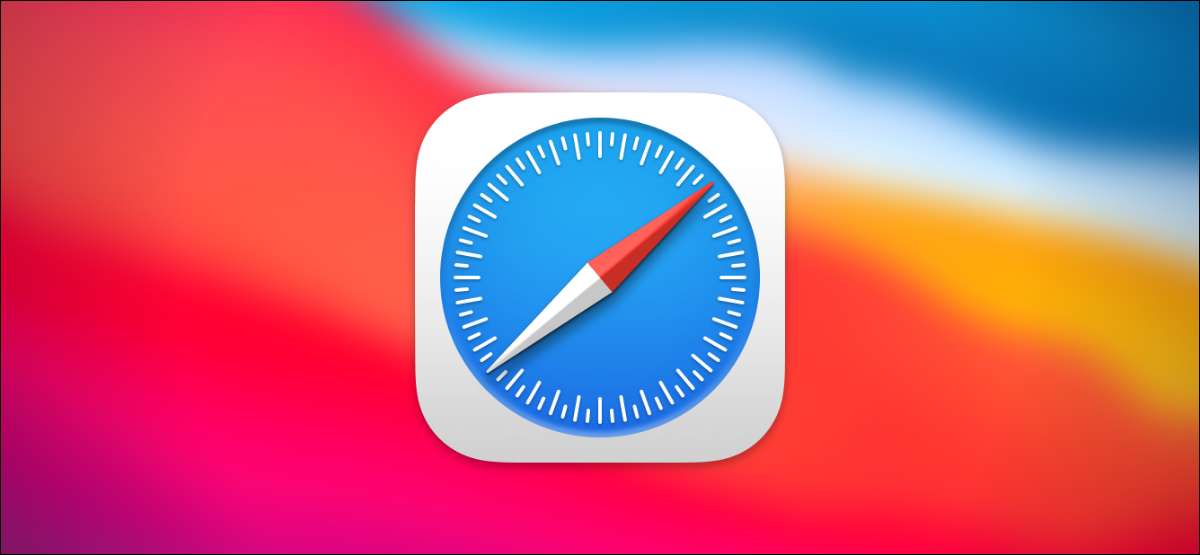
Het is een goede praktijken Om uw webbrowser constant bijgewerkt te houden Om veiligheidsredenen , maar Apple Safari op Mac heeft geen update-knop. Hier is hoe Safari bijgewerkt te houden.
Safari bijgewerkt
Elk jaar geeft Apple nieuwe functies voor Safari, en installeert u ze meestal zonder deze te realiseren omdat ze gekoppeld zijn aan MacOS-updates die u in systeemvoorkeuren krijgt.
Maar omdat Safari een browser is, laat Apple vaak bijwerken naar de nieuwste versie van Safari zonder de volgende grote besturingsrelease te installeren. Bijvoorbeeld, terwijl Safari 14.0 is gebundeld in MacOS Big Sur MacOS Catalina-gebruikers kunnen er nog steeds naar updaten. Apple biedt ook regelmatige beveiligingsupdates aan oudere versies van Safari, wat de belangrijkste reden is waarom We raden u aan om het bijgewerkt te houden .
VERWANT: Waarom zou u al uw software bijwerken
Hoe safari bijwerken in systeemvoorkeuren
Om Safari bij te werken, moet u de functie Software-update in systeemvoorkeuren gebruiken. Om er te komen, klikt u op het Apple-pictogram in de linkerbovenhoek van het scherm.
Kies in het menu dat verschijnt de optie "Systeemvoorkeuren".

Klik in systeemvoorkeuren op "Software-update".
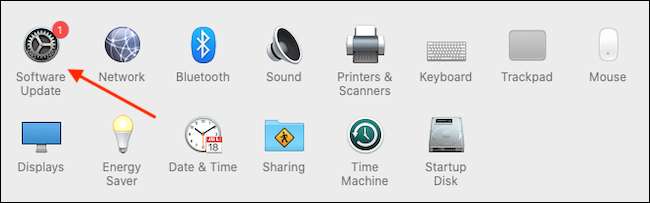
Het paneel Software-update toont u of er software-updates beschikbaar zijn voor uw Mac. Als er zijn, heb je twee keuzes.
Als u het laatste besturingssysteem wilt installeren samen met de nieuwste versie van Safari, klikt u op de knop "Nu bijwerken" en volgt u het proces.
VERWANT: Waarom zou u uw webbrowser bijwerken
Als u alleen een update naar Safari wilt installeren, klikt u op "Meer info" in de lijst met beschikbare updates om een gedetailleerde lijst van alle updates te bekijken.
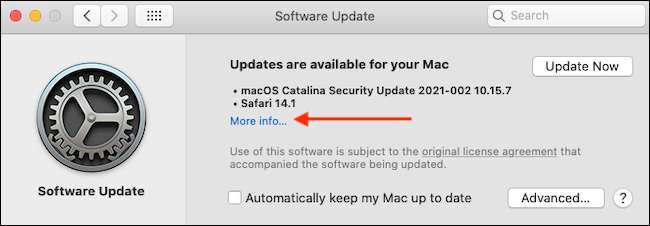
Nadat u op "Meer info" hebt geklikt, wordt een paneel weergegeven waarin de updates beschikbaar zijn voor uw Mac. Zorg ervoor dat de update "Safari" is geselecteerd en verwijder "MacOS" als u er geen systeemupdate mee wilt installeren. Wanneer u klaar bent, klikt u op "Nu installeren".
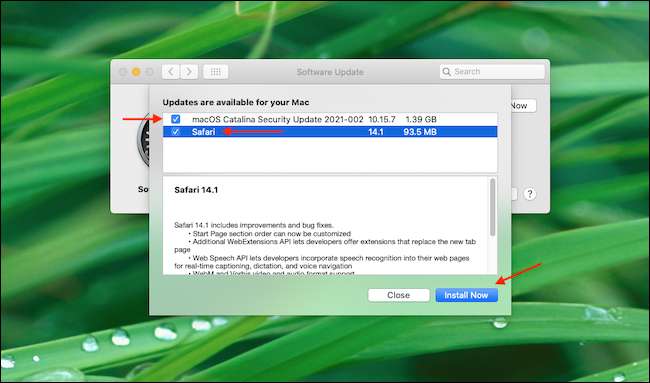
Na een tijdje wordt de Safari-update op uw Mac geïnstalleerd.
Zodra het updateproces is voltooid, kunt u veilig stoppen met de app van het systeemvoorkeuren met behulp van de rode knop in de hoek van het venster.
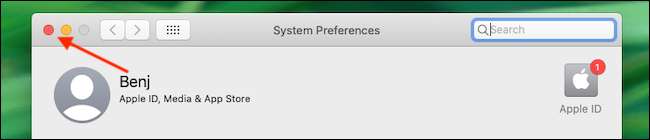
Omdat dit proces enigszins verwarrend en niet voor de hand liggend is, raden we aan De functie Auto-update inschakelen Om Safari en uw Mac bijgewerkt te houden. Veel geluk!
VERWANT: Hoe u uw Mac bij te werken en de apps up-to-date te behouden







